編輯:關於Android編程
前幾天從github上下載一個開源項目,發現他並不是以前Eclipse那種的目錄結構
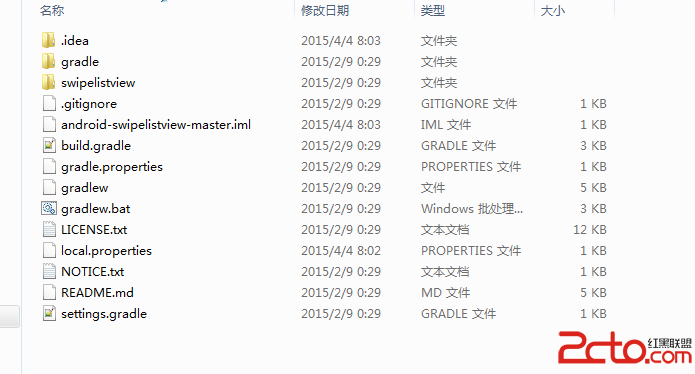
而是最近在用到的android studio的文件目錄。從上圖中我們可以看到多次出現了gradle這個單詞。Android Studio + Gradle的組合用起來非常方便,很多第三方開源項目也早都遷移到了Studio,所以對於這個組合我們一起來了解一下。
Gradle是以groovy語言為基礎,面向Java應用為主。基於DSl(領域特定語言)語法的自動化構建工具。這是百度百科的解釋,從個人理解來說的話我們可以把它看成一個構建我們項目或工程的一個工具。所以說千萬不要以為它只能夠和我們的android studio來進行搭配使用,對於以前的開發工具Eclipse來說gradle也是可以的。只不過是android studio默認的構建工程的工具是gradle而已。
面對這樣一個從網上下載的開源代碼,我們如何把它導入到我們開發工具中呢。如果說你想要導入到Eclipse中的話,我們需要自己去下載和安裝gradle和groovy插件。這邊我們還是選用android studio來作為我們的開發工具
2.1首先我們打開我們的android studio
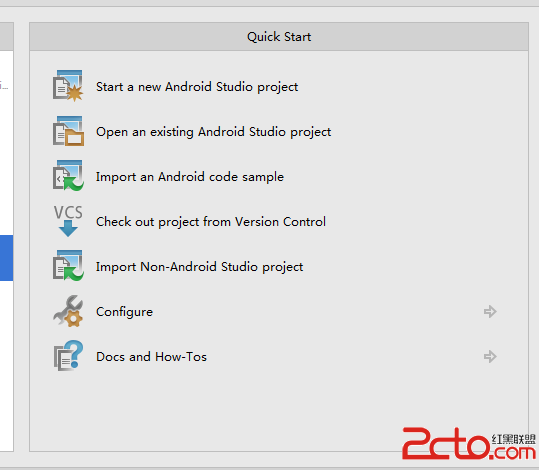
如果你之前還有工程的話,把工程關閉就可以了。這裡我們選擇import Non—android studio project。
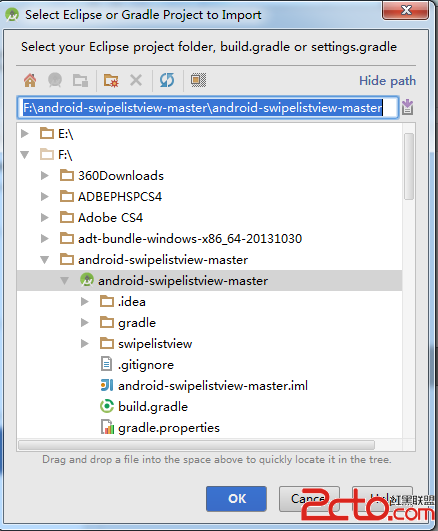
選擇我們相對應下載好的開源代碼。點擊ok
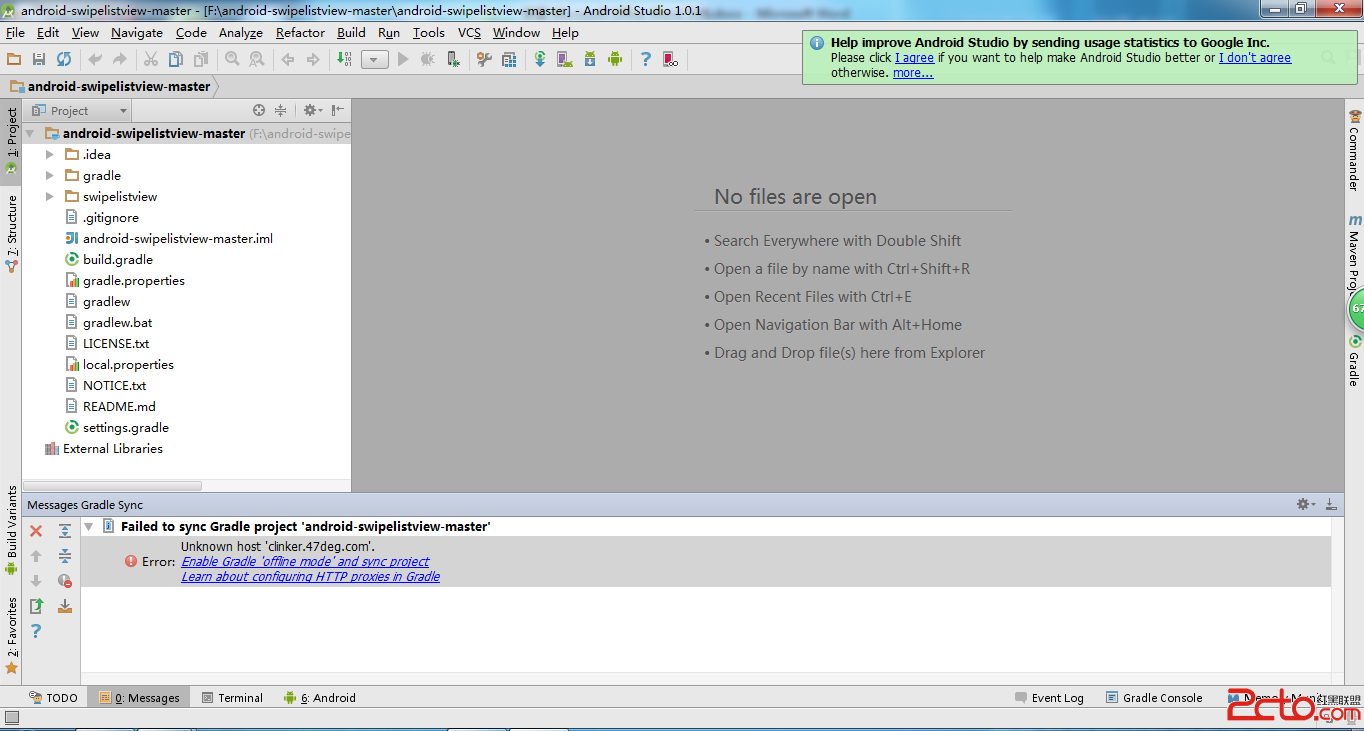
錯誤信息

出現這個錯誤是提示我們沒有下載gradle,這個時候我們點擊android studio右側邊欄的gradle選項

出現如下圖所示的彈出窗口
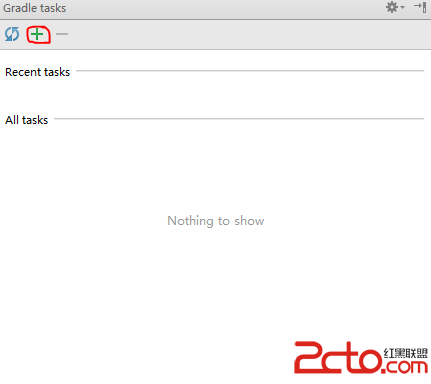
點擊加號,彈出一個選擇目錄的窗口,選擇我們要導入的項目目錄下的build.gradle
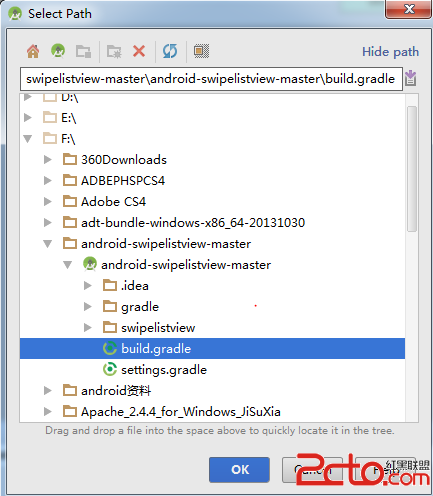
出現如下圖所示的窗口,點擊ok。
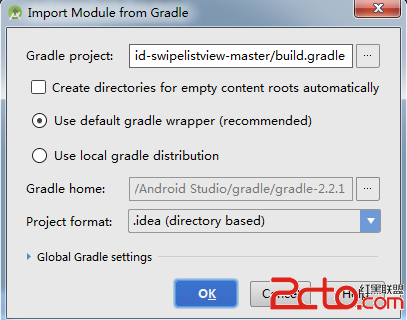
彈出如下圖所示的窗口

下載我們需要的gradle,這個需要翻牆。下載速度比較慢。
這個下載完成以後,我們的項目也就導入完成了。關於gradle也是初學,裡面的一些內容還在學習中,也希望和大家進行交流。
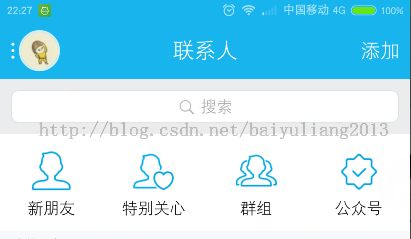 Android自定義狀態欄顏色與APP風格保持一致的實現方法
Android自定義狀態欄顏色與APP風格保持一致的實現方法
我們知道iOS上的應用,狀態欄的顏色總能與應用標題欄顏色保持一致,用戶體驗很不錯,那安卓是否可以呢?若是在安卓4.4之前,答案是否定的,但在4.4之後,谷歌允許開發者自定
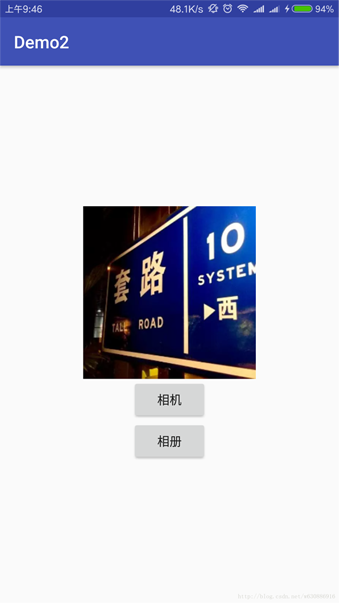 Android個人中心的頭像上傳,圖片編碼及截取實例
Android個人中心的頭像上傳,圖片編碼及截取實例
首先需要有網絡權限,然後我們這裡匹配的網絡請求是之前封裝好的Okhttp。非常的簡單方便,直接復制進去,依賴一下包,然後調用方法即可。 這裡是把圖片轉換成Base64.d
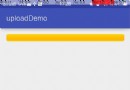 Android上傳文件到服務端並顯示進度條
Android上傳文件到服務端並顯示進度條
最近在做上傳文件的服務,簡單看了網上的教程。結合實踐共享出代碼。由於網上的大多數沒有服務端的代碼,這可不行呀,沒服務端怎麼調試呢。Ok,先上代碼。Android 上傳比較
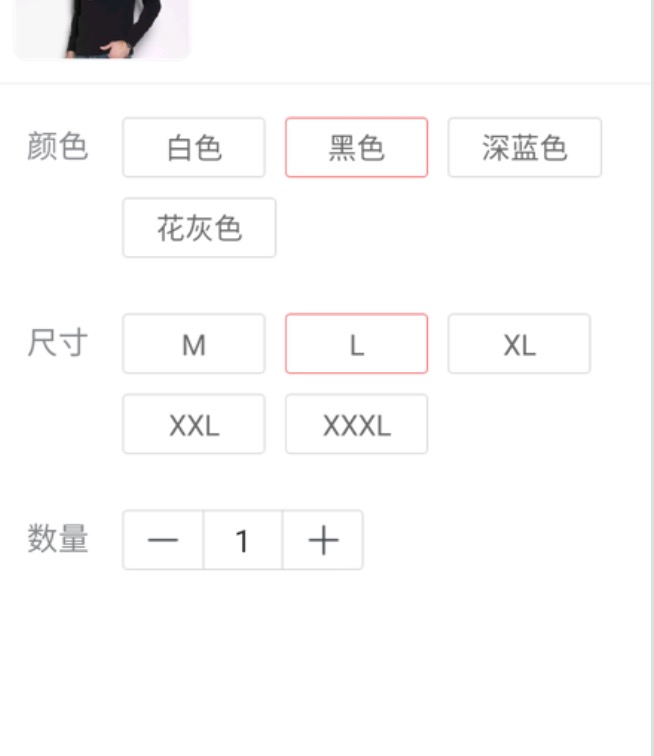 Android TagFlowLayout完全解析 一款針對Tag的布局
Android TagFlowLayout完全解析 一款針對Tag的布局
一、概述本文之前,先提一下關於上篇博文的100多萬訪問量請無視,博文被刷,我也很郁悶,本來想把那個文章放到草稿箱,結果放不進去,還把日期弄更新了,實屬無奈。